win7电脑怎么离线重装系统
1、在以下界面中点击“一键装机”下的“离线版制作”模块。

2、根据自己需要在以下界面中选择win7系统文件进行下载,随后点击“下一步”继续操作。
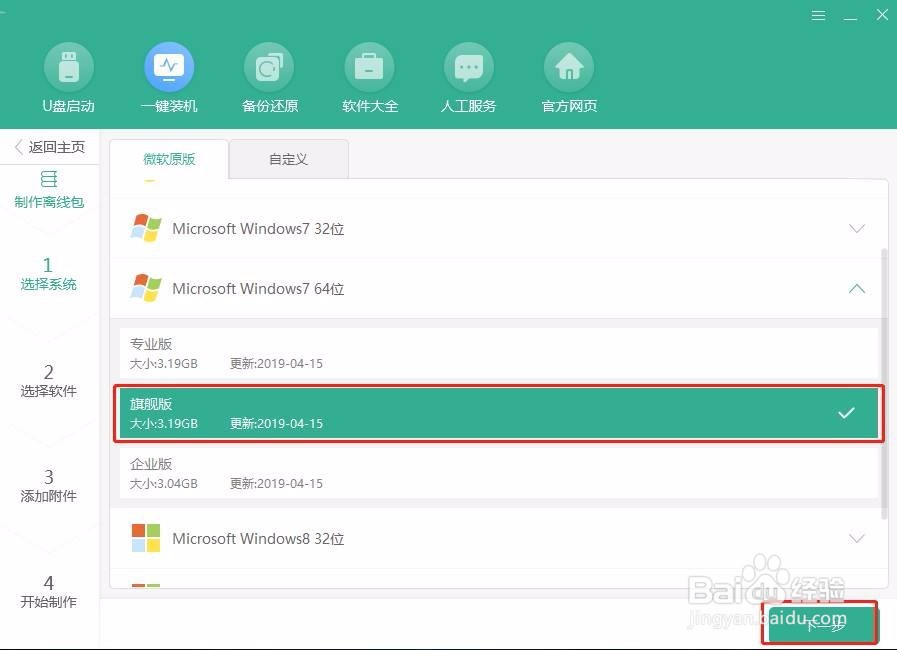
3、选择离线安装包的保存位置,最后点击“保存”。
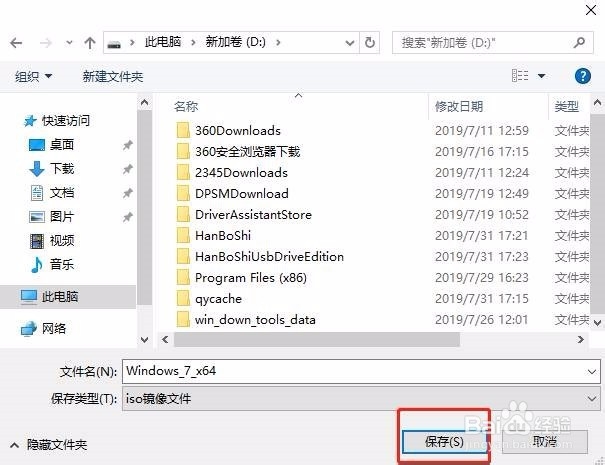
4、电脑开始自动下载win7系统文件,此过程不可对电脑进行强制关机等操作,以免下载失败。
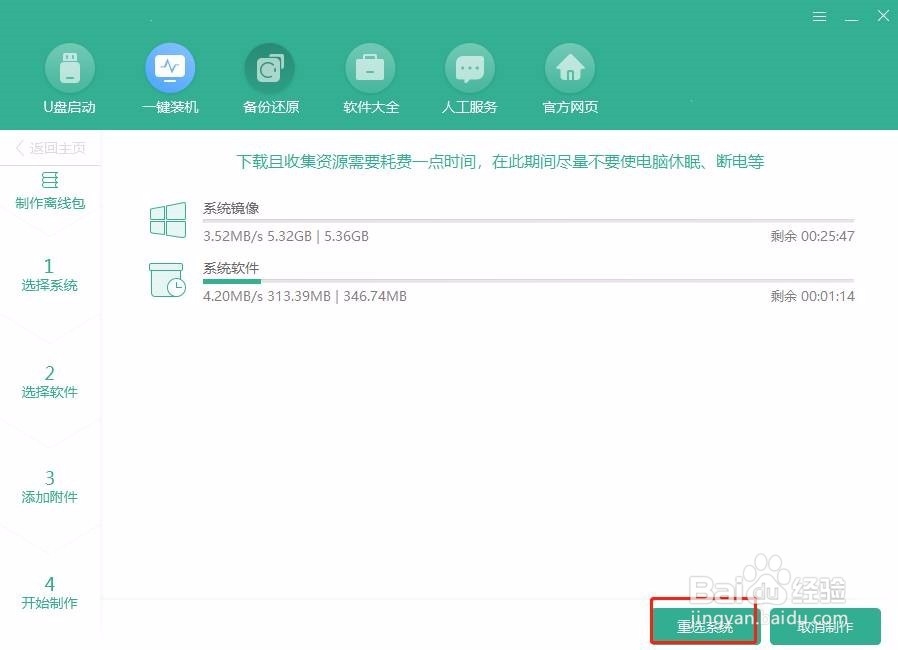
5、电脑成功下载离线安装包之后,在以下界面中点击“查看文件”找到安装包的位置。
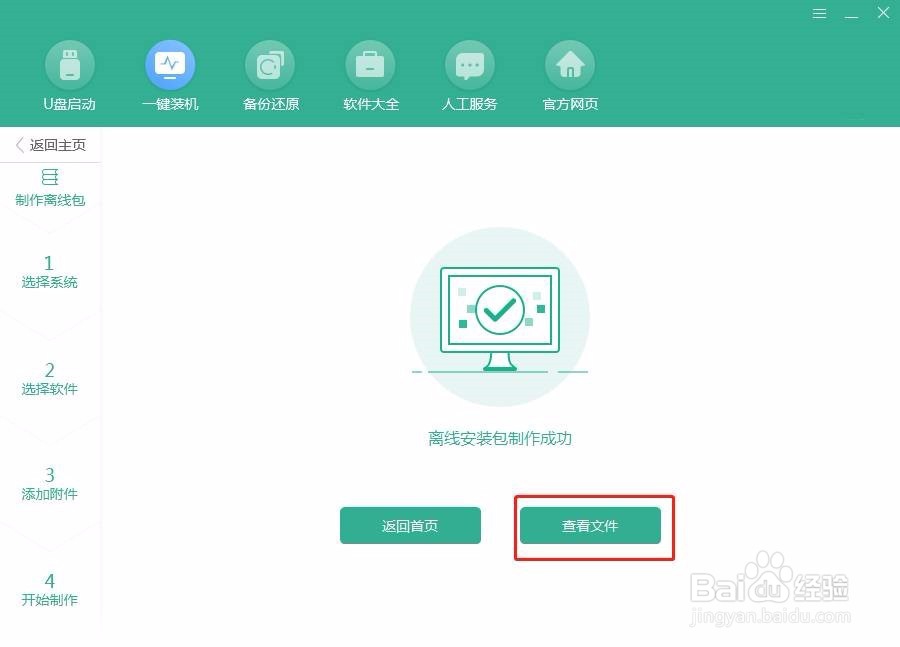
1、打开离线安装包位置后,鼠标右键选中文件后点击“装载”即可。
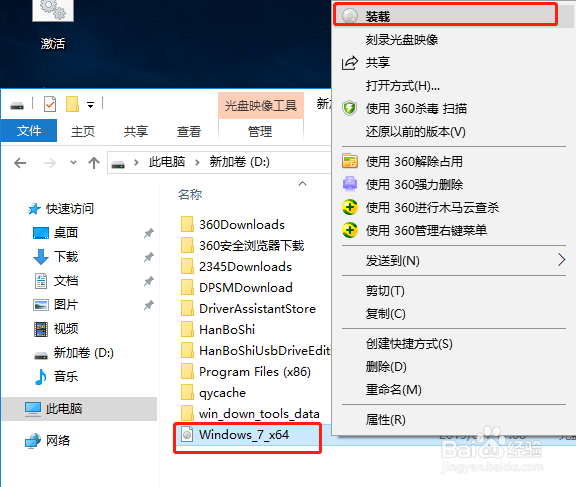
2、经过一小会时间文件装载成功后,双击打开其中的应用程序。
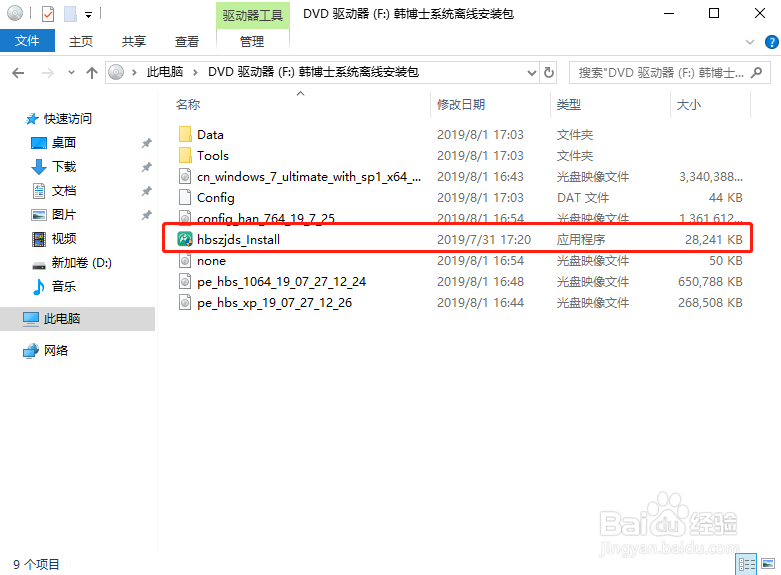
3、此时电脑会自动检测系统信息,我们可以看到当前系统为win10家庭版,直接点击“下一步”即可。
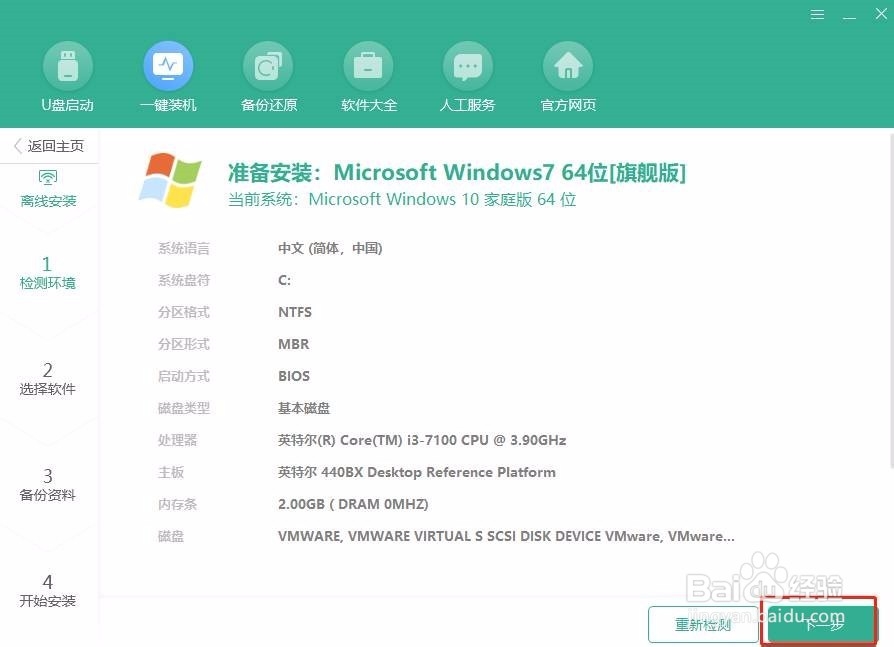
4、依次按照提示消息进行操作,随后在以下界面中点击“立即重启”电脑或等待电脑自行重启。
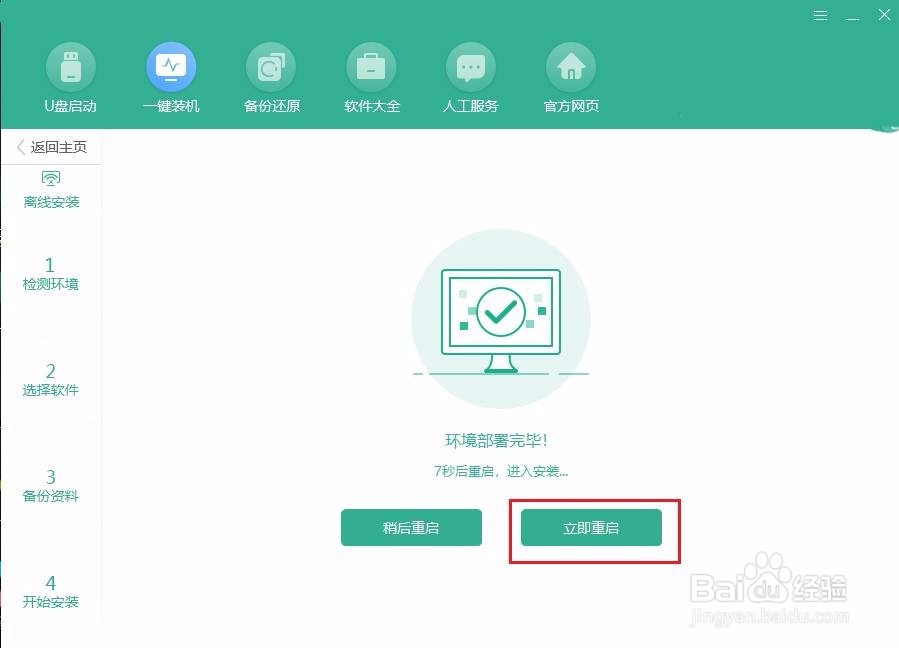
5、电脑成功重启后会进入启动管理器界面,在界面中选择“Hanboshi”选项回车进入即可。

6、经过以上操作步骤电脑可以成功进入PE系统,装机工具会自动弹出并且为我们安装win7系统,耐心等待安装完成即可。
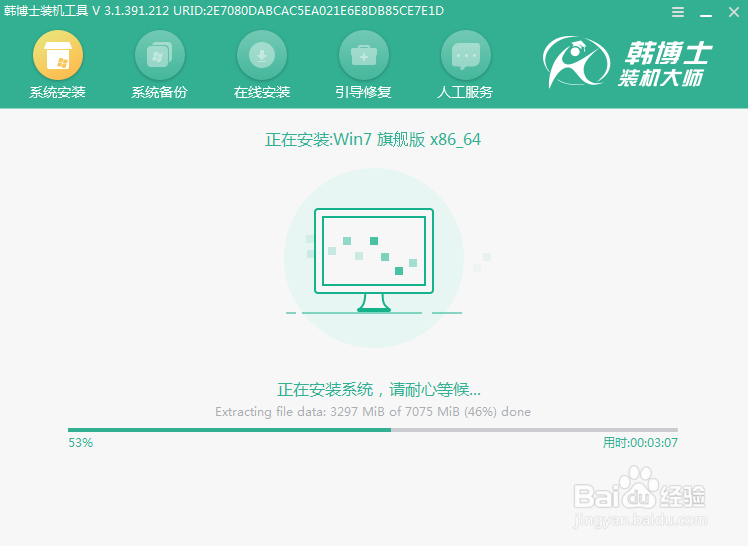
7、经过多次重启部署安装,电脑最终会进入win7桌面,此刻电脑成功离线重装win7系统。如果大家还有什么疑问的话,可以在下方进行留言,希望此篇教程可以帮助到大家。

声明:本网站引用、摘录或转载内容仅供网站访问者交流或参考,不代表本站立场,如存在版权或非法内容,请联系站长删除,联系邮箱:site.kefu@qq.com。
阅读量:61
阅读量:72
阅读量:82
阅读量:91
阅读量:43